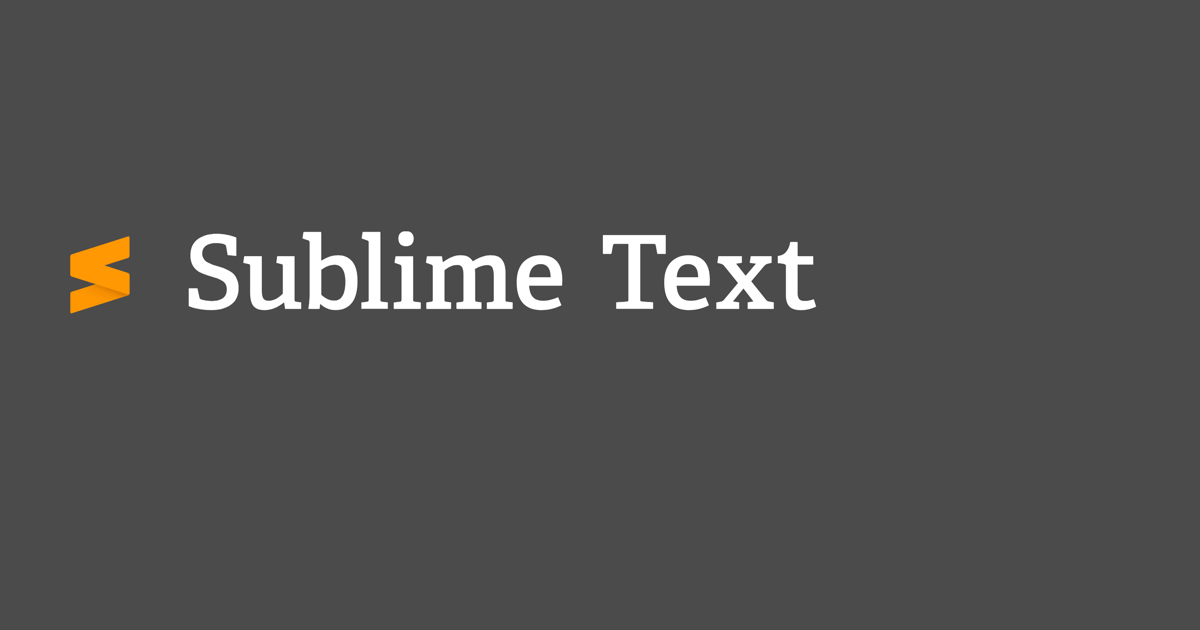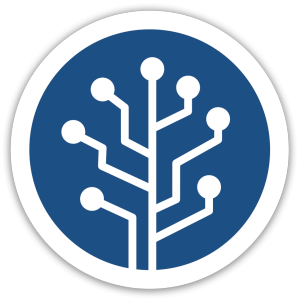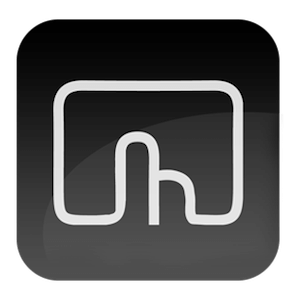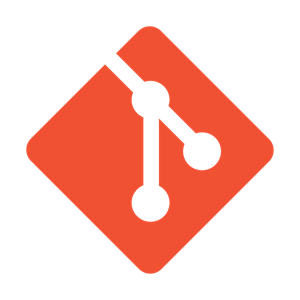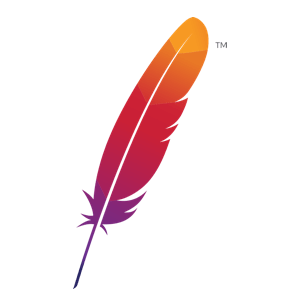macOS 上安裝 Sublime Text 文字編輯器
知名的文字編輯器,原本個人喜歡使用 Sublime Text 2,但是因為很多 Packages 已經不太支援 2 所以以下兩種都會介紹,但推薦還是使用 SublimeText 3 喔!以下介紹安裝以及使用相關的 Packages。Youtube 影音教學版
Sublime Text 3
- 官網下載 - https://www.sublimetext.com/3
- 下載來後,就移到應用程式資料夾,並開啟
啟用 Packages
- 官方網站介紹 - https://packagecontrol.io/installation#st3
- 打開 Sublime Text,按下
ctrl + ` - 輸入官網給的那串文字
import urllib.request,os,hashl...的(請至官網複製),然後重開 Sublime Text
安裝套件
-
SublimeLinter
- 打開 Sublime Text,按下
command + shift + p - 輸入
install選擇Package Control: Install Package - 接著輸入
SublimeLinter,選擇SublimeLinter - 重新開啟 Sublime Text
- 打開 Sublime Text,按下
-
SCSS
- 打開 Sublime Text,按下
command + shift + p - 輸入
install選擇Package Control: Install Package - 接著輸入
SCSS,選擇SCSS - 重新開啟 Sublime Text
- 打開 Sublime Text,按下
環境設定
- 開啟 Sublime Text,點擊左上
Sublime Text>preferences>Browser Packages..後出現一個資料夾 - 進入資料夾
User - 下載 Preferences.sublime-settings
- 將下載的檔案複製到
User資料夾,將原本的Preferences.sublime-settings取代
快捷鍵設定
- 開啟 Sublime Text,點擊左上
Sublime Text>preferences>Browser Packages..後出現一個資料夾 - 進入資料夾
User - 下載 Default (OSX).sublime-keymap
- 注意!下載下來的檔案是
Default+(OSX).sublime-keymap,記得把中間的+改為空格 - 將下載的檔案複製到
User資料夾
安裝指令
- 打開
iTerm2終端機(若尚未安裝iTerm2請先參考 此篇 安裝),建立 bin 目錄執行指令mkdir ~/bin - 打開終端機,輸入指令
ln -s /Applications/Sublime\ Text.app/Contents/SharedSupport/bin/subl ~/bin/subl - 打開 Finder,然後快捷鍵
command + shift + g輸入~/.zshrc,拖曳至 Sublime Text 編輯 - 在檔案最下面新增
export PATH=$PATH:$HOME/bin
Sublime Text 2
目前官方好像不太支援,反正可以的話就用 3 試試看吧!
- 官網下載 - https://www.sublimetext.com/2
- 把它移到應用程式資料夾,並開啟
啟用 Packages
- 網站介紹 - https://packagecontrol.io/installation#st2
- 打開 Sublime Text 2,按下 ctrl + `
- 輸入官網給的那串文字
import urllib2,os,hashl...的(請至官網複製),然後重開 Sublime Text 2
安裝套件
-
SublimeLinter
- 打開 Sublime Text 2,按下
command + shift + p - 輸入
install選擇Package Control: Install Package - 接著輸入
SublimeLinter,選擇SublimeLinter - 重新開啟 Sublime Text 2
- 打開 Sublime Text 2,按下
-
Scss
- 打開 Sublime Text 2,按下
command + shift + p - 輸入
install選擇Package Control: Install Package - 接著輸入
SCSS,選擇SCSS - 重新開啟 Sublime Text 2
- 打開 Sublime Text 2,按下
主題
- 下載 OA.tmTheme 與 Theme - OA.zip
- 將 Theme - OA.zip 解開壓縮,
- 點擊左上
Sublime Text 2>preferences>Browser Packages..後出現一個資料夾 - 將資料夾 Theme - OA 複製到這個資料夾內(沒意外會在 Theme - Default 下面)
- 將 OA.tmTheme 複製到
Color Scheme - Default裡面
環境設定
- 點擊左上
Sublime Text 2>preferences>Browser Packages..後出現一個資料夾 - 進入資料夾
User - 下載 Preferences.sublime-settings
- 將下載的檔案複製到
User資料夾,將原本的Preferences.sublime-settings取代
快捷鍵設定
- 點擊左上
Sublime Text 2>preferences>Browser Packages..後出現一個資料夾 - 進入資料夾
User - 下載 Default (OSX).sublime-keymap
- 注意!下載下來的檔案是
Default+(OSX).sublime-keymap,記得把中間的+改為空格 - 將下載的檔案複製到
User資料夾,將原本的Default (OSX).sublime-keymap取代
安裝指令
- 打開
iTerm2終端機(若尚未安裝iTerm2請先參考 此篇 安裝),建立 bin 目錄執行指令mkdir ~/bin - 打開終端機,輸入指令
ln -s /Applications/Sublime Text 2.app/Contents/SharedSupport/bin/subl ~/bin/subl - 用 Sublime Text 2 打開編輯
~/.zshrc - 在檔案最下面新增
export PATH=$PATH:$HOME/bin
授權
- 打開 Gmail,搜尋
sublime license,複製授權碼 - 點擊上方
Help>Enter License,貼上授權碼